Como funciona a integração do Slack Calendar
O Slack(Slack) é uma das ferramentas colaborativas mais populares para equipes trabalharem juntas. Embora todos os recursos nativos do Slack sejam úteis, você também pode adicioná-los com várias integrações de aplicativos do Slack(Slack app integrations) .
Um dos mais úteis deles é a integração do Google Calendar do (Google Calendar)Slack . Depois de ativar isso, você pode usar o Slack para criar, excluir ou receber notificações de compromissos e eventos do calendário.

Adicionar a integração leva apenas alguns cliques. Neste artigo, você aprenderá como a integração do Slack Calendar funciona e todos os recursos que você obtém ao habilitá-la.
Ativando a integração do Slack Calendar(Slack Calendar Integration)
Para começar, faça login na sua conta de equipe do Slack .
- Selecione Configurações e administração e(Settings & administration) , em seguida, selecione Gerenciar aplicativos(Manage apps) .

- Use o campo de pesquisa na parte superior para pesquisar "Calendário". Você verá uma lista de aplicativos de calendário que funcionam com o Slack . Nesse caso, estaremos integrando o Google Agenda(Google Calendar) , então selecione Google Agenda(Google Calendar) .

- Na próxima janela, selecione Adicionar ao Slack(Add to Slack) para para concluir a ativação da integração do Slack Calendar .

- Isso abrirá uma página de permissões onde você poderá revisar todas as permissões que o Google Agenda(Google Calendar) precisa para acessar sua conta do Slack . Selecione Permitir(Allow) para permitir todas as permissões.

- Em seguida, você precisará selecionar a conta do Google que deseja usar para esta integração com o Google Agenda .(Google Calendar)
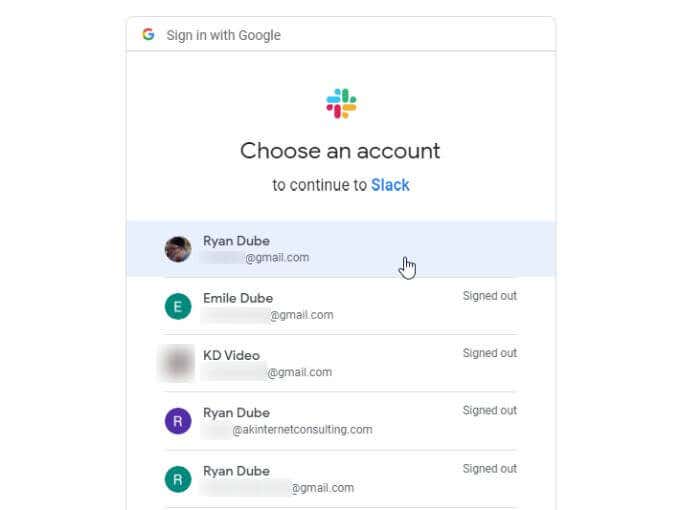
- Depois de selecionar a conta do Google , você só precisará selecionar Permitir(Allow) mais uma vez para conceder ao Slack permissões para acessar sua conta do Google Agenda(Calendar) .
Quando terminar, você verá o canal do aplicativo na sua conta do Slack . A guia de mensagens já contém uma lista de comentários que ajudarão você a começar a usar a nova integração do Slack Calendar .

Para facilitar o uso dessa integração, veremos os recursos básicos e como você pode usá-los no Slack .
Configuração de integração do calendário do Slack(Slack Calendar Integration Configuration)
No canal do Google Agenda do Slack(Google Calendar Slack) , selecione a guia Sobre .(About)
Aqui, você verá instruções mostrando todos os recursos disponíveis com esta integração de aplicativo.
Se você quiser fazer alguma alteração nas configurações iniciais de integração, basta selecionar o botão Configuração(Configuration) nesta página.

Isso mostrará a integração do Google Agenda(Google Calendar) que você aprovou, com a capacidade de revogar essa autorização a qualquer momento, se desejar.
Você também pode ver e gerenciar todos os membros do Slack aos quais deseja conceder permissões para fazer alterações no Google Agenda(Google Calendar) ou ver eventos usando o Slack .

Se tudo estiver como você espera, volte para o canal do Google Agenda do Slack(Slack Google Calendar) para começar a usar o aplicativo.
Como usar o aplicativo Google Agenda do Slack
A guia Página inicial(Home) é onde você pode revisar todos os eventos do calendário de hoje ou de amanhã selecionando o botão Hoje(Today) ou Amanhã(Tomorrow) .
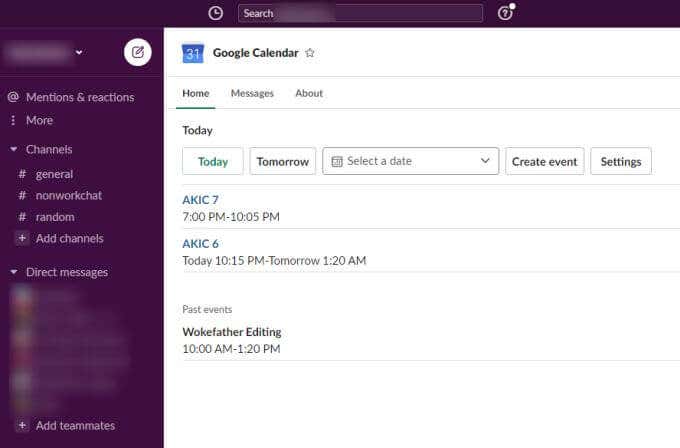
Selecione o link azul para qualquer um dos próximos eventos para abrir a página do Google Agenda(Google Calendar) com os detalhes do evento ou compromisso.
Se quiser ver eventos de outro dia, você pode usar o menu suspenso Selecionar uma data(Select a date) e usar o widget de calendário para escolher qualquer outra data do calendário.

Basta selecionar qualquer dia para ver a lista de eventos desse dia exibida no canal do Slack .
Você também pode criar um novo evento em sua conta do Google Agenda(Google Calendar) selecionando Criar evento(Create event) . Isso abrirá uma janela Criar(Create) evento, onde você poderá preencher todas as informações necessárias para criar um novo evento em sua conta do Google Agenda(Google Calendar) .
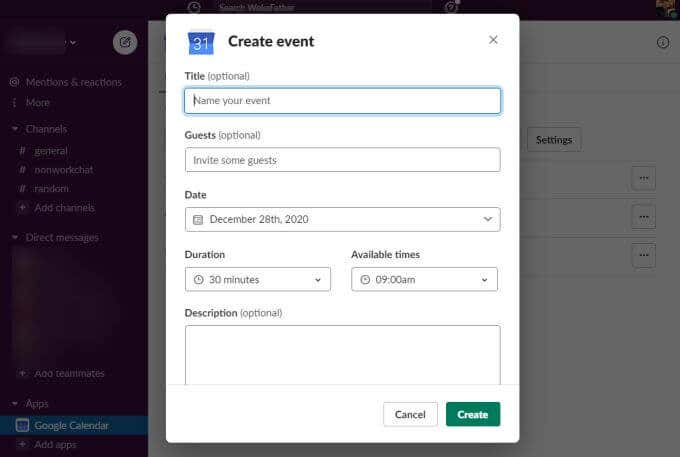
A vantagem disso é que você pode criar novos eventos no Google Agenda(Google Calendar) sem sair do Slack . Basta(Just) preencher todos os detalhes e selecionar o botão Criar(Create) .
Agora, ao fazer login na sua conta do Google Agenda(Google Calendar) , você verá o novo evento listado em sua agenda na data em que o atribuiu no Slack .

Usando o comando GCal
Há também um comando de atalho que você pode digitar em qualquer canal do Slack para ver os eventos do dia. Basta(Just) digitar o comando /gcal e você verá uma lista suspensa com várias opções.

Essas opções incluem:
- Digite /gcal hoje ou /gcal amanhã para ver os próximos eventos de qualquer dia
- Selecione Criar evento com o Google Agenda(Create event with Google Calendar) para abrir a janela Criar evento no (Create)Slack
Se você digitar /gcal settings , verá uma lista de botões e opções para alterar rapidamente as configurações do aplicativo Slack Google Agenda(Slack Google Calendar) .

Você pode usar qualquer um dos botões ou configurações suspensas para alterar a configuração diretamente dentro da mensagem.
Essas configurações incluem:
- Alterando as configurações de notificação do aplicativo de calendário
- Desconecte o calendário atual do aplicativo de calendário
- Altere o calendário sincronizado para um calendário diferente em sua conta do Google Agenda(Google Calendar)
- Ative ou desative a sincronização do calendário para que seu status do Slack seja atualizado com base nos eventos atuais do Calendário
Você também pode acessar as configurações do aplicativo Google Agenda(Google Calendar) acessando o canal do Google Agenda(Google Calendar) e selecionando a guia Página inicial . (Home)Em seguida, selecione o botão Configurações(Settings) .
Isso abrirá a janela Configurações(Settings) , onde você pode acessar e atualizar todas as mesmas configurações do aplicativo Google Agenda .(Google Calendar)

Por que a integração com o Slack Calendar(Slack Calendar Integration) é útil
Quando você usa o Slack como uma ferramenta de colaboração, é muito útil ter um recurso para criar e gerenciar compromissos e eventos da equipe. A integração do Slack Calendar adiciona esse recurso ao (Slack Calendar)Slack de uma maneira bastante simples e fácil de usar.
Depois de começar a usar essa integração do Google Agenda no (Google Calendar)Slack , você se perguntará como conseguiu usar o Slack sem ela.
Related posts
Como Microsoft para fazer Google Calendar Integration Works
Como sincronizar o Slack com o Google Agenda
Como adicionar Weather para Google Calendar
Como adicionar seu Outlook Calendar para Google Calendar
15 Quick Slack Tips and Tricks para Beginners
As 6 melhores dicas e truques do Slack
Um guia rápido sobre como funciona sua rede doméstica
Como obter Rid de Yahoo Search em Chrome
Como transformar Caps Lock Ligar ou Desligar na Chromebook
Como tomar um Screenshot Em Steam
DVI vs HDMI vs DisplayPort - O que você precisa saber
Como Download and Install Peacock em Firestick
Como Search Facebook Friends por Location, Job, ou School
Visualização offline do Hulu: como funciona e quando usá-lo
Como Fazer Qualquer Wired Printer Wireless em 6 Different Ways
4 Ways encontrar o melhor Options Internet (ISPs) na sua área
3 maneiras de tomar um Photo or Video em um Chromebook
Como verificar Your Hard Drive para erros
Como encontrar Memories em Facebook
Como usar Discord Spoiler Tags
